 DeSmuME模拟器 V0.9.11 中文版 / DeSmuME模拟器下载
版本
DeSmuME模拟器 V0.9.11 中文版 / DeSmuME模拟器下载
版本
网友评分:
 6.2分
6.2分
DeSmuME模拟器是一款专业的任天堂NDS掌机模拟器,相比另外一款经典NDS模拟器No$GBA,DeSmuME更快更稳定,并支持部分NoGBA模拟器无法正常运行的NDS游戏。DeSmuME拥有出色的模拟性能,支持OpenGL更改图像设定渲染方式,让NDS游戏运行速度更快,画面更佳。

Desmume最初是由YopYop156使用C++开发并运行在Linux,Mac OS以及Windows上的免费软件,后来被移植到了PC上。支持麦克风的使用,以及自带录制功能,游戏的画面可以快速进行录制保存。同时NDS上的独特设定比如吹气,触屏功能都很好的模拟还原,深得NDS游戏的玩家们的喜爱。

1、DeSmuMe模拟器在图像和声音上有较大的优化;
2、在图像质量方面,颜色更加鲜明;
3、存取档异常方便;
4、支持即时存/读档,玩家可以随时按Shift + F1等键进行存档;
5、可以拖拽边框任意调整屏幕边框大小、上方图标键可以方便地进行暂停等操作;
6、旋转屏幕,画面可以90度、270度旋转;
7、支持截图,并支持自定义设置截图保存路径;
8、完全开源;

1、横屏布局
在菜单中选择-查看-LCD版式-水平。横屏布局的好处是,可以让双屏画面达到最大化。

2、放大过滤器
在菜单中选择-查看-放大过滤器-HQ4X,可以达到增强模拟画面的效果。使用笔记本的朋友,如果处理器在I3级别以下,这里可以选择“正常”,以保证模拟游戏运行速度。

3、FPS帧数显示
查看- HUD-显示FPS,可以显示模拟游戏的运行速度,一般该值为60,平时可以关闭显示,在感到游戏运行不流畅时,可以查看确认,以便对模拟器选项进行调整。

4、3D设置
设置-3D设置,该项设置是Desmume的核心机能,必须勾选的选项是Enable Textures(使用贴图纹理),不勾选的话游戏中会出现贴图错误。建议勾选Enable Line Hack(使用线性过滤),增强模拟画面效果。渲染选项可以选择OpenGL,一些显卡不支持OpenGL,可以选择SoftRasterizer。

5、声音设置
设置-声音设置,如果发现游戏中出现声音不正常或者爆音、杂音,可以选择同步-N-Z-P进行尝试修正。

6、控制设置
设置-控制设置,根据个人习惯设置即可。如果按键显示红色,代表其与热键冲突。在热键设置中找到相应按键修改即可。

7、模拟设置
设置-模拟设置-启用先进 Bus-Level Timing,勾选后可以修正一些游戏的运行BUG,但是会降低模拟速度,在游戏正常运行的情况下,不建议勾选。

8、跳帧
设置-跳帧,一般按下图设置即可。如果电脑CPU配置较差(台式机双核以下,笔记本I3以下),可以调高跳帧。

模拟器游戏加速的默认快捷为TAB键,在游戏的过程中,只需按TAB键即可实现快速加速。
如果这个快捷键与系统其它程序起冲突,那么可以自行更换,点击上方设置菜单,选择【热键设置】,在里面的【快进】一项选择一个自己需要的快捷键即可。注意这里的【快进切换】是只需摁一下即可保持快进效果。

desmume模拟器模拟吹气的效果是利用电脑麦克风来实现,如果没有麦克风也可以利用系统自带的混合器,首先你需要前往系统声音选项中,确认录制设备中的立体声混音为准备就绪状态,同时将其级别调整到最大。

然后回到模拟器页面,在上方的设置菜单中选择【话筒设置】,然后在里面选择为使用内部音频采样,最后在游戏中需要吹气的场景中,随便开个音乐即可模拟吹气的效果。

游戏中的即时存档的快捷键为SHIFT+F1到F10,分别对应10个存档点,读档的时候直接按F1到F10即可对应读档。

想要导出存档,可以选择导出备份记忆,然后存档文件会以Saw格式保存到本地,在其他设备中你可以通过载入这个文件来恢复你的存档。
模拟器可以支持全屏,不过是只能利用快捷键来实现,使用ALT+回车键即可全屏显示,同样的再次使用则回到正常窗口模式。

你也可以调整窗口的大小,在查看菜单中,选择窗口大小即可根据各类游戏的不同显示情况来调整。
首先运行游戏,在上方菜单中选择【设置】-【修改】-【列表】,也有些版本显示为【金手指】。
在弹出的金手指列表对话框中,点击Action Replay,输入得到的金手指代码,勾选“打开代码”,“添加”或更新。最终保存。

然后回到页面,确认要使用的金手指,确保金手指前的勾已经被打上,并确认模拟器的金手指功能是否已经启用,就是到工具-->修改-->取消勾选“关闭”或“禁用”。

双核 2.2GHz 及以上
内存最好上到2G 且组双通道
显卡 9500GT 或者 HD4650 及以上级别
标签: DeSmuME模拟器 NDS模拟器

DeSmuME模拟器 V0.9.11 中文版 3.28M | 简体中文 | 6.2
详情
WinDS PRO(NDS/GBA模拟器) 2010.10 中文整合版 20.5M | 简体中文 | 9.3
详情
NO Zoomer(nds模拟器放大镜) V2.3.0.2 绿色免费版 576K | 简体中文 | 9
详情
NDS模拟器PC中文版 V0.9.9 免费版 7.24M | 简体中文 | 8.5
详情
No$GBA模拟器 V3.0.2 汉化版 1.37M | 简体中文 | 8.3
详情
No GBA模拟器 V2.6a 绿色免费版 1.43M | 简体中文 | 10
详情 网易大神PC版 V3.87.1 官方最新版
158.85M / 简体中文 /7.4
网易大神PC版 V3.87.1 官方最新版
158.85M / 简体中文 /7.4
 我的世界HMCL启动器 V3.6.11.264 官方最新版
5.23M / 简体中文 /7.2
我的世界HMCL启动器 V3.6.11.264 官方最新版
5.23M / 简体中文 /7.2
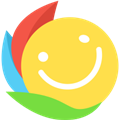 百分网游戏盒子电脑版 V5.8.7 官方最新版
56.77M / 简体中文 /5.5
百分网游戏盒子电脑版 V5.8.7 官方最新版
56.77M / 简体中文 /5.5
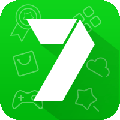 7723游戏盒PC版 V5.5.2 最新免费版
43.34M / 简体中文 /6.6
7723游戏盒PC版 V5.5.2 最新免费版
43.34M / 简体中文 /6.6
 好游快爆PC客户端 V1.5.7.507 官方最新版
61.82M / 简体中文 /6
好游快爆PC客户端 V1.5.7.507 官方最新版
61.82M / 简体中文 /6
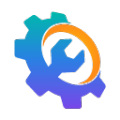 Watt Toolkit加速器(原Steam++工具箱) V3.0.0-rc.13 官方版
175.21M / 简体中文 /7.9
Watt Toolkit加速器(原Steam++工具箱) V3.0.0-rc.13 官方版
175.21M / 简体中文 /7.9